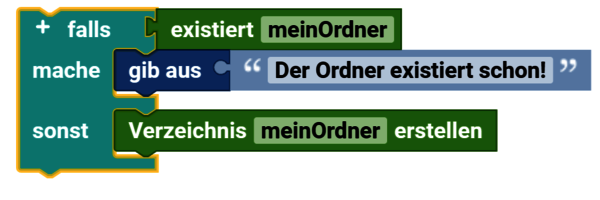Datei
In Blockly werden Ordner als spezielle Arten von Dateien betrachtet, die zur Organisation und Strukturierung von Projektdaten dienen. Daher werden in diesem Abschnitt sowohl Dateien als auch Ordner behandelt.
In Blockly werden Ordner als spezielle Arten von Dateien betrachtet, die zur Organisation und Strukturierung von Projektdaten dienen. Daher werden in diesem Abschnitt sowohl Dateien als auch Ordner behandelt.
Der Block "Datei ... mit Modus ... öffnen" ermöglicht das Öffnen einer Datei in einem ausgewählten Modus. Dieser Block ist in zwei Varianten verfügbar:
Mögliche Modi zum Öffnen sind:
Bei Ausführung gibt der Block einen Dateideskriptor zurück, der in nachfolgenden Befehlen genutzt werden kann, um die Datei zu lesen, zu schreiben oder Daten anzuhängen.
Das folgende Beispiel illustriert die Verwendung des Blocks, um die Datei meineDatei.json im Lesemodus zu öffnen, die sich im data-Verzeichnis befindet. Der Dateideskriptor wird in der Variable datei gespeichert:

Der Block "existiert" ermöglicht es zu prüfen, ob eine spezifische Datei bereits existiert. Auf Basis dieser Prüfung können unterschiedliche Aktionen ausgeführt werden.
In dem Beispiel wird der "existiert"-Block genutzt, um zu prüfen, ob die Datei bereits vorhanden ist:
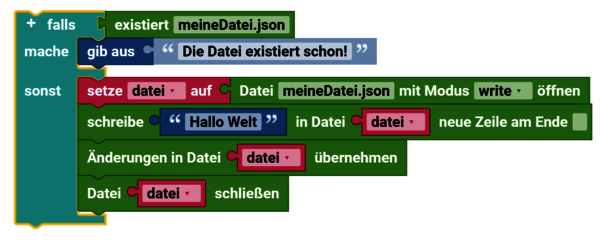
Der Block "Datei ... als Text lesen" ermöglicht es, den Inhalt einer Datei einzulesen. Dieser Prozess ist besonders nützlich, um Daten aus einer Datei zu extrahieren und sie weiterzuverarbeiten.
Im Beispiel wird die Datei zunächst im Lesemodus geöffnet, dann wird der Inhalt der Datei in eine Variable namens inhalt geladen. Anschließend wird dieser Inhalt ausgegeben. Schließlich wird die Datei wieder geschlossen, um die Ressourcen ordnungsgemäß freizugeben.
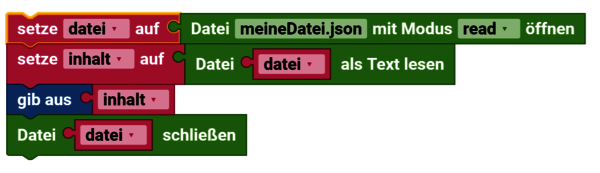
Der Block "Datei ... zeilenweise als Liste lesen" ermöglicht es, den Inhalt einer Datei zeilenweise in Form einer Liste einzulesen, wobei jedes Listenelement eine Zeile repräsentiert. Dieser Prozess ist besonders nützlich, um die Zeilen aus einer Datei zu extrahieren und sie weiterzuverarbeiten.
Im dargestellten Beispiel wird der Prozess zur Verwendung dieses Blocks demonstriert. Zunächst wird die Datei meineDatei.json im Lesemodus (read) geöffnet. Der Inhalt der Datei wird dann zeilenweise gelesen und in einer Liste gespeichert. Jede Zeile der Datei wird als ein separates Element in der Liste liste gespeichert. Es folgt eine Schleife, in der jedes Element der Liste (jede Zeile) durchlaufen und mittels "gib aus" ausgegeben wird. Nachdem alle Zeilen verarbeitet wurden, wird die Datei geschlossen, um die Ressourcen freizugeben.
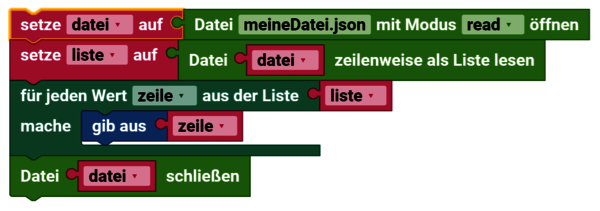
Der Block "Schreibe ... in Datei ... neue Zeile am Ende" ermöglicht das Schreiben von Text in eine Datei. Optional kann ein Zeilenumbruch (\n) am Ende des Textes eingefügt werden, um die Lesbarkeit bei mehreren Schreibvorgängen zu verbessern.
Im Beispiel wird die Datei meineDatei.json im Anhäng-Modus (append) geöffnet. Anschließend wird der Text „Hallo Welt“ in die Datei geschrieben. Dies führt dazu, dass der Inhalt an das Ende der bestehenden Daten in der Datei angehängt wird, ohne die vorhandenen Inhalte zu überschreiben. Nach dem Schreiben werden die Änderungen gespeichert und die Datei geschlossen.
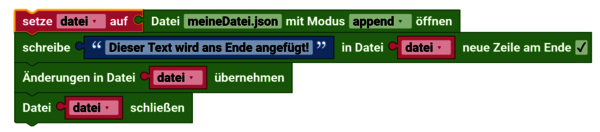
Der Block "Liste ... zeilenweise in die Datei ... schreiben" ermöglicht das Schreiben einer Liste in eine Datei, wobei jedes Element der Liste in eine eigene Zeile geschrieben wird. Dies ist besonders nützlich für ein strukturiertes Speichern von Daten, bei denen jedes Listenelement klar von den anderen getrennt ist.
Im dargestellten Beispiel wird die Datei meineDatei.json zunächst im Schreibmodus geöffnet. Dies bedeutet, dass, falls die Datei bereits vorhanden ist, alle existierenden Inhalte überschrieben werden. Anschließend wird eine Liste mit den Elementen "Erste Zeile!" und "Zweite Zeile!" erstellt. Diese Elemente werden dann zeilenweise in die Datei geschrieben, sodass jede Zeile der Datei einem Element der Liste entspricht. Nachdem die Liste in die Datei geschrieben wurde, werden die Änderungen übernommen, um die neu geschriebenen Daten zu sichern. Zum Abschluss des Prozesses wird die Datei geschlossen, um den Zugriff ordnungsgemäß zu beenden.
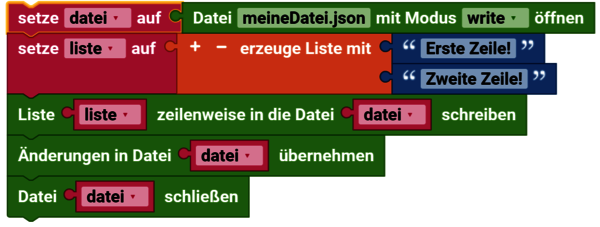
Dieser Block "Änderungen in Datei ... übernehmen" stellt sicher, dass alle Änderungen, die an der geöffneten Datei vorgenommen wurden, auch tatsächlich gespeichert werden. Er führt im Wesentlichen einen Flush-Vorgang aus, bei dem alle bislang gepufferten Daten in den permanenten Speicher der Datei geschrieben werden. Nachdem Inhalte in die Datei geschrieben oder modifiziert wurden, sollte dieser Block verwendet werden, um die Änderungen festzuschreiben.
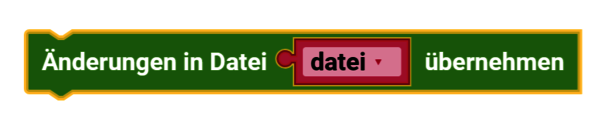
Der Block "Datei ... schließen" wird verwendet, um eine geöffnete Datei ordnungsgemäß zu schließen.
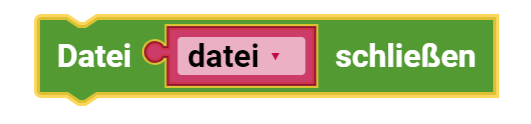
Der Block "Verzeichnis ... erstellen" ermöglicht es, ein neues Verzeichnis zu erstellen, falls es bisher nicht existiert.

Der Block "existiert" ermöglicht es zu prüfen, ob ein spezifischer Ordner bereits existiert. Auf Basis dieser Prüfung können unterschiedliche Aktionen ausgeführt werden.
In dem Beispiel wird der "existiert"-Block genutzt, um zu prüfen, ob der Ordner bereits vorhanden ist: